radio OPEL INSIGNIA BREAK 2017.5 Návod na obsluhu informačného systému (in Slovak)
[x] Cancel search | Manufacturer: OPEL, Model Year: 2017.5, Model line: INSIGNIA BREAK, Model: OPEL INSIGNIA BREAK 2017.5Pages: 137, veľkosť PDF: 2.45 MB
Page 32 of 137
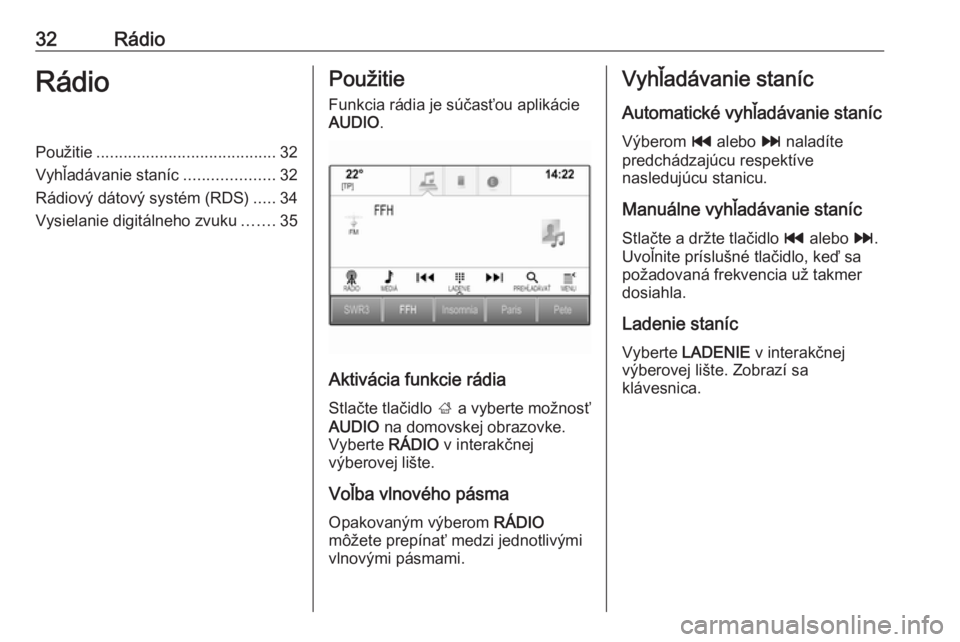
32RádioRádioPoužitie........................................ 32
Vyhľadávanie staníc ....................32
Rádiový dátový systém (RDS) .....34
Vysielanie digitálneho zvuku .......35Použitie
Funkcia rádia je súčasťou aplikácie
AUDIO .
Aktivácia funkcie rádia
Stlačte tlačidlo ; a vyberte možnosť
AUDIO na domovskej obrazovke.
Vyberte RÁDIO v interakčnej
výberovej lište.
Voľba vlnového pásma Opakovaným výberom RÁDIO
môžete prepínať medzi jednotlivými
vlnovými pásmami.
Vyhľadávanie staníc
Automatické vyhľadávanie staníc Výberom t alebo v naladíte
predchádzajúcu respektíve
nasledujúcu stanicu.
Manuálne vyhľadávanie staníc
Stlačte a držte tlačidlo t alebo v.
Uvoľnite príslušné tlačidlo, keď sa
požadovaná frekvencia už takmer
dosiahla.
Ladenie staníc Vyberte LADENIE v interakčnej
výberovej lište. Zobrazí sa
klávesnica.
Page 33 of 137
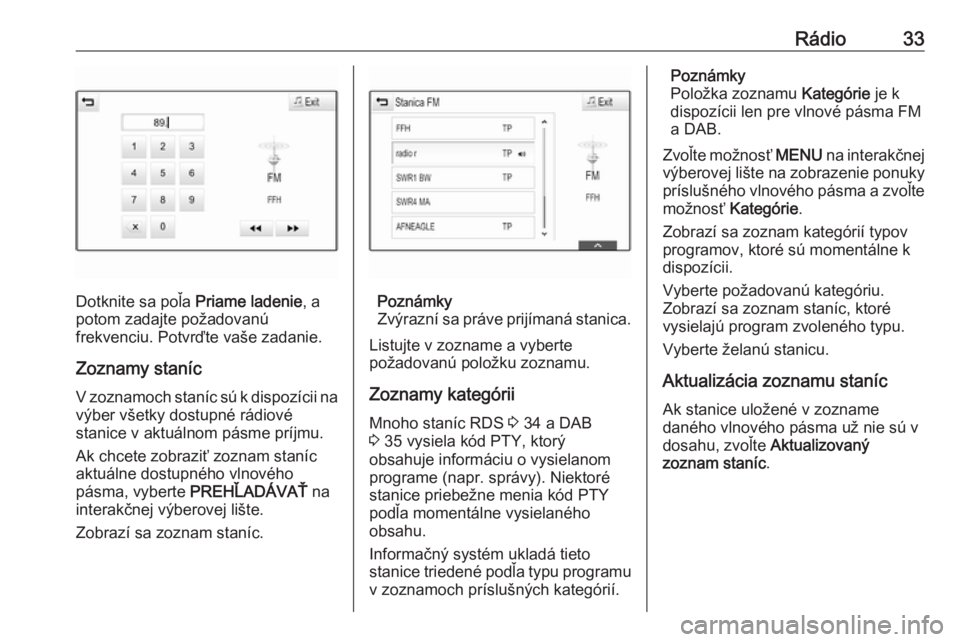
Rádio33
Dotknite sa poľa Priame ladenie, a
potom zadajte požadovanú
frekvenciu. Potvrďte vaše zadanie.
Zoznamy staníc
V zoznamoch staníc sú k dispozícii na
výber všetky dostupné rádiové
stanice v aktuálnom pásme príjmu.
Ak chcete zobraziť zoznam staníc
aktuálne dostupného vlnového
pásma, vyberte PREHĽADÁVAŤ na
interakčnej výberovej lište.
Zobrazí sa zoznam staníc.Poznámky
Zvýrazní sa práve prijímaná stanica.
Listujte v zozname a vyberte
požadovanú položku zoznamu.
Zoznamy kategórii
Mnoho staníc RDS 3 34 a DAB
3 35 vysiela kód PTY, ktorý
obsahuje informáciu o vysielanom
programe (napr. správy). Niektoré
stanice priebežne menia kód PTY
podľa momentálne vysielaného
obsahu.
Informačný systém ukladá tieto
stanice triedené podľa typu programu v zoznamoch príslušných kategórií.
Poznámky
Položka zoznamu Kategórie je k
dispozícii len pre vlnové pásma FM
a DAB.
Zvoľte možnosť MENU na interakčnej
výberovej lište na zobrazenie ponuky
príslušného vlnového pásma a zvoľte možnosť Kategórie .
Zobrazí sa zoznam kategórií typov programov, ktoré sú momentálne k
dispozícii.
Vyberte požadovanú kategóriu.
Zobrazí sa zoznam staníc, ktoré
vysielajú program zvoleného typu.
Vyberte želanú stanicu.
Aktualizácia zoznamu staníc
Ak stanice uložené v zozname
daného vlnového pásma už nie sú v
dosahu, zvoľte Aktualizovaný
zoznam staníc .
Page 34 of 137
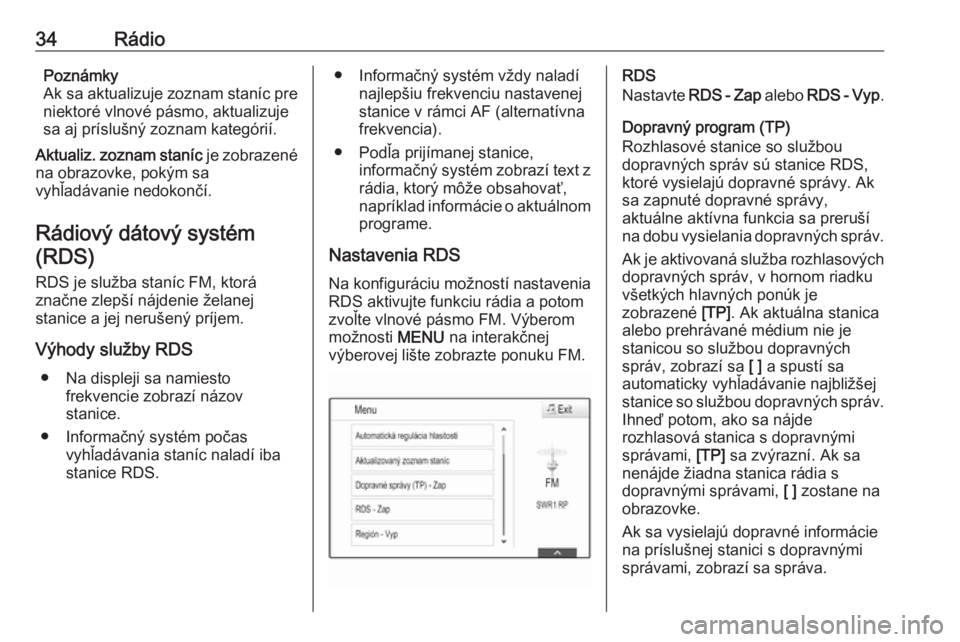
34RádioPoznámky
Ak sa aktualizuje zoznam staníc pre
niektoré vlnové pásmo, aktualizuje
sa aj príslušný zoznam kategórií.
Aktualiz. zoznam staníc je zobrazené
na obrazovke, pokým sa
vyhľadávanie nedokončí.
Rádiový dátový systém(RDS)
RDS je služba staníc FM, ktorá
značne zlepší nájdenie želanej
stanice a jej nerušený príjem.
Výhody služby RDS ● Na displeji sa namiesto frekvencie zobrazí názov
stanice.
● Informačný systém počas vyhľadávania staníc naladí iba
stanice RDS.● Informačný systém vždy naladí najlepšiu frekvenciu nastavenej
stanice v rámci AF (alternatívna frekvencia).
● Podľa prijímanej stanice, informačný systém zobrazí text zrádia, ktorý môže obsahovať,
napríklad informácie o aktuálnom programe.
Nastavenia RDS Na konfiguráciu možností nastavenia
RDS aktivujte funkciu rádia a potom
zvoľte vlnové pásmo FM. Výberom
možnosti MENU na interakčnej
výberovej lište zobrazte ponuku FM.RDS
Nastavte RDS - Zap alebo RDS - Vyp .
Dopravný program (TP)
Rozhlasové stanice so službou
dopravných správ sú stanice RDS,
ktoré vysielajú dopravné správy. Ak
sa zapnuté dopravné správy,
aktuálne aktívna funkcia sa preruší
na dobu vysielania dopravných správ.
Ak je aktivovaná služba rozhlasových
dopravných správ, v hornom riadku
všetkých hlavných ponúk je
zobrazené [TP]. Ak aktuálna stanica
alebo prehrávané médium nie je
stanicou so službou dopravných
správ, zobrazí sa [ ] a spustí sa
automaticky vyhľadávanie najbližšej
stanice so službou dopravných správ. Ihneď potom, ako sa nájde
rozhlasová stanica s dopravnými
správami, [TP] sa zvýrazní. Ak sa
nenájde žiadna stanica rádia s dopravnými správami, [ ] zostane na
obrazovke.
Ak sa vysielajú dopravné informácie na príslušnej stanici s dopravnými
správami, zobrazí sa správa.
Page 35 of 137
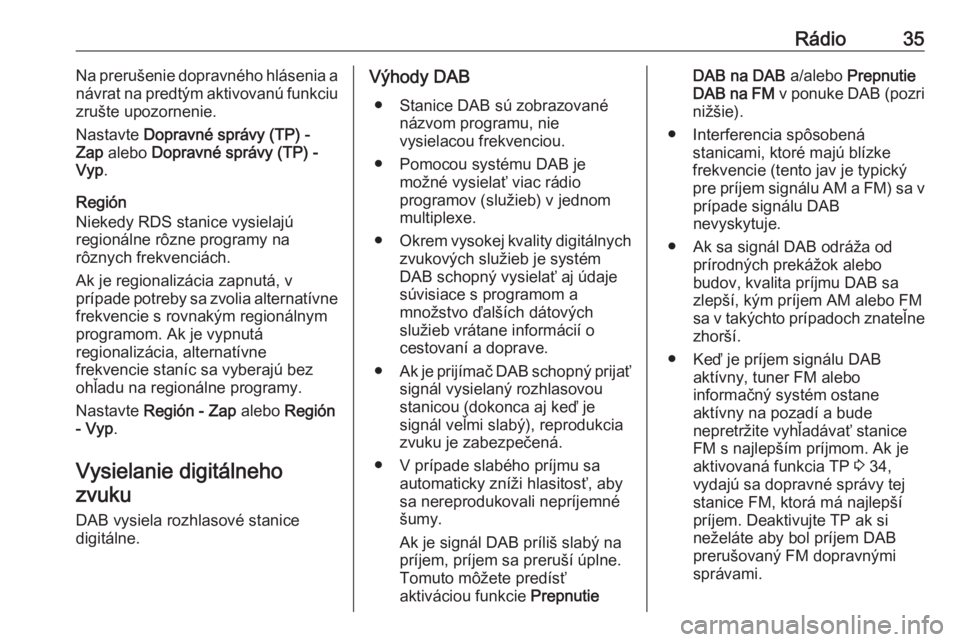
Rádio35Na prerušenie dopravného hlásenia a
návrat na predtým aktivovanú funkciu
zrušte upozornenie.
Nastavte Dopravné správy (TP) -
Zap alebo Dopravné správy (TP) -
Vyp .
Región
Niekedy RDS stanice vysielajú
regionálne rôzne programy na
rôznych frekvenciách.
Ak je regionalizácia zapnutá, v
prípade potreby sa zvolia alternatívne frekvencie s rovnakým regionálnym
programom. Ak je vypnutá
regionalizácia, alternatívne
frekvencie staníc sa vyberajú bez
ohľadu na regionálne programy.
Nastavte Región - Zap alebo Región
- Vyp .
Vysielanie digitálneho zvuku
DAB vysiela rozhlasové stanice
digitálne.Výhody DAB
● Stanice DAB sú zobrazované názvom programu, nie
vysielacou frekvenciou.
● Pomocou systému DAB je možné vysielať viac rádio
programov (služieb) v jednom
multiplexe.
● Okrem vysokej kvality digitálnych
zvukových služieb je systém
DAB schopný vysielať aj údaje
súvisiace s programom a
množstvo ďalších dátových
služieb vrátane informácií o
cestovaní a doprave.
● Ak je prijímač DAB schopný prijať
signál vysielaný rozhlasovou
stanicou (dokonca aj keď je
signál veľmi slabý), reprodukcia
zvuku je zabezpečená.
● V prípade slabého príjmu sa automaticky zníži hlasitosť, aby
sa nereprodukovali nepríjemné
šumy.
Ak je signál DAB príliš slabý na
príjem, príjem sa preruší úplne.
Tomuto môžete predísť
aktiváciou funkcie PrepnutieDAB na DAB a/alebo Prepnutie
DAB na FM v ponuke DAB (pozri
nižšie).
● Interferencia spôsobená stanicami, ktoré majú blízke
frekvencie (tento jav je typický
pre príjem signálu AM a FM) sa v prípade signálu DAB
nevyskytuje.
● Ak sa signál DAB odráža od prírodných prekážok alebo
budov, kvalita príjmu DAB sa
zlepší, kým príjem AM alebo FM sa v takýchto prípadoch znateľne zhorší.
● Keď je príjem signálu DAB aktívny, tuner FM alebo
informačný systém ostane
aktívny na pozadí a bude
nepretržite vyhľadávať stanice
FM s najlepším príjmom. Ak je
aktivovaná funkcia TP 3 34,
vydajú sa dopravné správy tej
stanice FM, ktorá má najlepší
príjem. Deaktivujte TP ak si
neželáte aby bol príjem DAB
prerušovaný FM dopravnými
správami.
Page 36 of 137
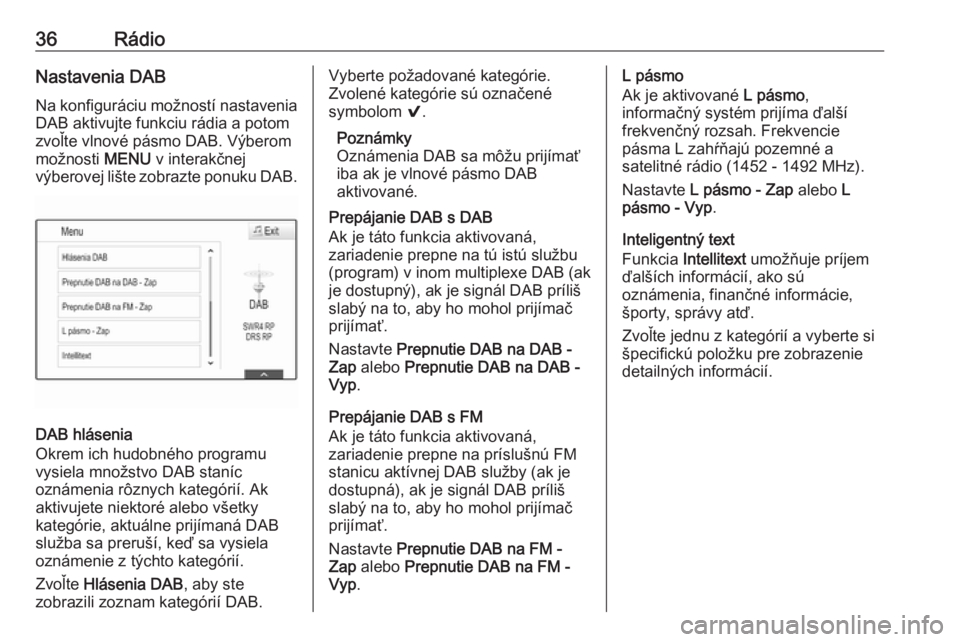
36RádioNastavenia DABNa konfiguráciu možností nastavenia
DAB aktivujte funkciu rádia a potom
zvoľte vlnové pásmo DAB. Výberom
možnosti MENU v interakčnej
výberovej lište zobrazte ponuku DAB.
DAB hlásenia
Okrem ich hudobného programu
vysiela množstvo DAB staníc
oznámenia rôznych kategórií. Ak
aktivujete niektoré alebo všetky
kategórie, aktuálne prijímaná DAB
služba sa preruší, keď sa vysiela
oznámenie z týchto kategórií.
Zvoľte Hlásenia DAB , aby ste
zobrazili zoznam kategórií DAB.
Vyberte požadované kategórie.
Zvolené kategórie sú označené
symbolom 9.
Poznámky
Oznámenia DAB sa môžu prijímať
iba ak je vlnové pásmo DAB
aktivované.
Prepájanie DAB s DAB
Ak je táto funkcia aktivovaná,
zariadenie prepne na tú istú službu (program) v inom multiplexe DAB (ak je dostupný), ak je signál DAB príliš
slabý na to, aby ho mohol prijímač prijímať.
Nastavte Prepnutie DAB na DAB -
Zap alebo Prepnutie DAB na DAB -
Vyp .
Prepájanie DAB s FM
Ak je táto funkcia aktivovaná,
zariadenie prepne na príslušnú FM
stanicu aktívnej DAB služby (ak je
dostupná), ak je signál DAB príliš
slabý na to, aby ho mohol prijímač
prijímať.
Nastavte Prepnutie DAB na FM -
Zap alebo Prepnutie DAB na FM -
Vyp .L pásmo
Ak je aktivované L pásmo,
informačný systém prijíma ďalší
frekvenčný rozsah. Frekvencie
pásma L zahŕňajú pozemné a
satelitné rádio (1452 - 1492 MHz).
Nastavte L pásmo - Zap alebo L
pásmo - Vyp .
Inteligentný text
Funkcia Intellitext umožňuje príjem
ďalších informácií, ako sú
oznámenia, finančné informácie,
športy, správy atď.
Zvoľte jednu z kategórií a vyberte si
špecifickú položku pre zobrazenie
detailných informácií.
Page 64 of 137
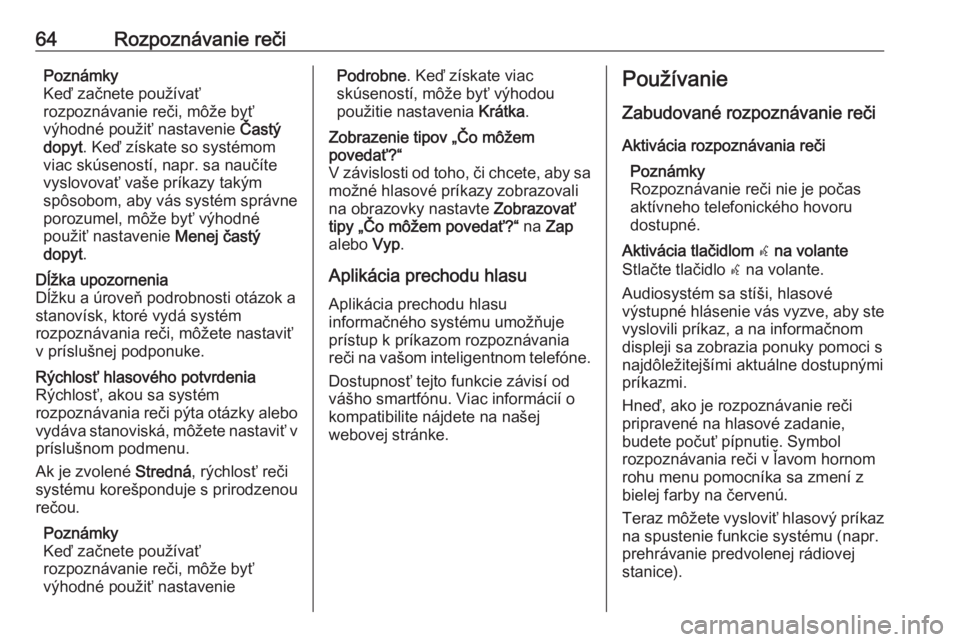
64Rozpoznávanie rečiPoznámky
Keď začnete používať
rozpoznávanie reči, môže byť
výhodné použiť nastavenie Častý
dopyt . Keď získate so systémom
viac skúseností, napr. sa naučíte
vyslovovať vaše príkazy takým
spôsobom, aby vás systém správne
porozumel, môže byť výhodné
použiť nastavenie Menej častý
dopyt .Dĺžka upozornenia
Dĺžku a úroveň podrobnosti otázok a
stanovísk, ktoré vydá systém
rozpoznávania reči, môžete nastaviť
v príslušnej podponuke.Rýchlosť hlasového potvrdenia
Rýchlosť, akou sa systém
rozpoznávania reči pýta otázky alebo
vydáva stanoviská, môžete nastaviť v príslušnom podmenu.
Ak je zvolené Stredná, rýchlosť reči
systému korešponduje s prirodzenou
rečou.
Poznámky
Keď začnete používať
rozpoznávanie reči, môže byť
výhodné použiť nastaveniePodrobne . Keď získate viac
skúseností, môže byť výhodou
použitie nastavenia Krátka.Zobrazenie tipov „Čo môžem
povedať?“
V závislosti od toho, či chcete, aby sa možné hlasové príkazy zobrazovali
na obrazovky nastavte Zobrazovať
tipy „Čo môžem povedať?“ na Zap
alebo Vyp.
Aplikácia prechodu hlasu
Aplikácia prechodu hlasu
informačného systému umožňuje
prístup k príkazom rozpoznávania
reči na vašom inteligentnom telefóne.
Dostupnosť tejto funkcie závisí od
vášho smartfónu. Viac informácií o
kompatibilite nájdete na našej
webovej stránke.
Používanie
Zabudované rozpoznávanie reči Aktivácia rozpoznávania reči Poznámky
Rozpoznávanie reči nie je počas
aktívneho telefonického hovoru
dostupné.Aktivácia tlačidlom w na volante
Stlačte tlačidlo w na volante.
Audiosystém sa stíši, hlasové
výstupné hlásenie vás vyzve, aby ste
vyslovili príkaz, a na informačnom
displeji sa zobrazia ponuky pomoci s
najdôležitejšími aktuálne dostupnými
príkazmi.
Hneď, ako je rozpoznávanie reči
pripravené na hlasové zadanie,
budete počuť pípnutie. Symbol
rozpoznávania reči v ľavom hornom
rohu menu pomocníka sa zmení z
bielej farby na červenú.
Teraz môžete vysloviť hlasový príkaz na spustenie funkcie systému (napr.
prehrávanie predvolenej rádiovej
stanice).
Page 69 of 137
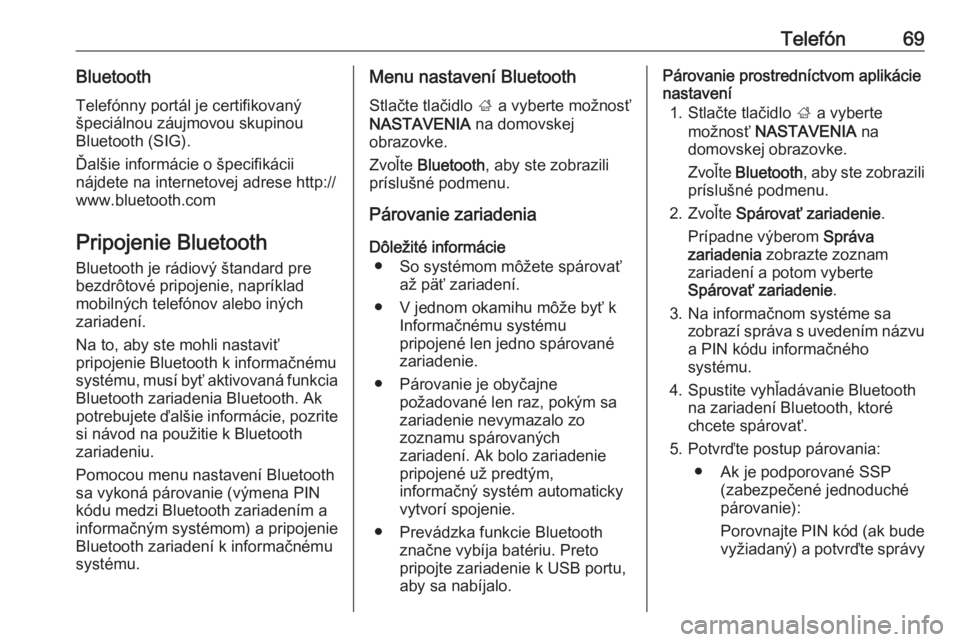
Telefón69BluetoothTelefónny portál je certifikovaný
špeciálnou záujmovou skupinou
Bluetooth (SIG).
Ďalšie informácie o špecifikácii
nájdete na internetovej adrese http://
www.bluetooth.com
Pripojenie Bluetooth
Bluetooth je rádiový štandard pre
bezdrôtové pripojenie, napríklad mobilných telefónov alebo iných
zariadení.
Na to, aby ste mohli nastaviť
pripojenie Bluetooth k informačnému
systému, musí byť aktivovaná funkcia Bluetooth zariadenia Bluetooth. Ak
potrebujete ďalšie informácie, pozrite
si návod na použitie k Bluetooth
zariadeniu.
Pomocou menu nastavení Bluetooth
sa vykoná párovanie (výmena PIN
kódu medzi Bluetooth zariadením a
informačným systémom) a pripojenie
Bluetooth zariadení k informačnému
systému.Menu nastavení Bluetooth
Stlačte tlačidlo ; a vyberte možnosť
NASTAVENIA na domovskej
obrazovke.
Zvoľte Bluetooth , aby ste zobrazili
príslušné podmenu.
Párovanie zariadenia
Dôležité informácie ● So systémom môžete spárovať až päť zariadení.
● V jednom okamihu môže byť k Informačnému systému
pripojené len jedno spárované
zariadenie.
● Párovanie je obyčajne požadované len raz, pokým sa
zariadenie nevymazalo zo
zoznamu spárovaných
zariadení. Ak bolo zariadenie
pripojené už predtým,
informačný systém automaticky
vytvorí spojenie.
● Prevádzka funkcie Bluetooth značne vybíja batériu. Preto
pripojte zariadenie k USB portu, aby sa nabíjalo.Párovanie prostredníctvom aplikácie
nastavení
1. Stlačte tlačidlo ; a vyberte
možnosť NASTAVENIA na
domovskej obrazovke.
Zvoľte Bluetooth , aby ste zobrazili
príslušné podmenu.
2. Zvoľte Spárovať zariadenie .
Prípadne výberom Správa
zariadenia zobrazte zoznam
zariadení a potom vyberte
Spárovať zariadenie .
3. Na informačnom systéme sa zobrazí správa s uvedením názvu
a PIN kódu informačného
systému.
4. Spustite vyhľadávanie Bluetooth na zariadení Bluetooth, ktoré
chcete spárovať.
5. Potvrďte postup párovania: ● Ak je podporované SSP (zabezpečené jednoduché
párovanie):
Porovnajte PIN kód (ak bude
vyžiadaný) a potvrďte správy
Page 73 of 137

Telefón73Výberom z iniciujete hovor priamo.Zobrazenie detailov kontaktu
Ak je pre kontakt uložené viac ako
jedno číslo, zvoľte príslušný kontakt.
Zobrazia sa detaily kontaktu.
Zvoľte jedno z telefónnych čísel
uložených pre kontakt. Číslo sa
vytočí.
Zoznamy hovorov
Stlačením ; a výberom TELEFÓN
na domovskej obrazovke zobrazte príslušnú ponuku.
V prípade potreby vyberte
POSLEDNÝ v interakčnej výberovej
lište. Zobrazí sa zoznam nedávnych hovorov.
Poznámky
Zmeškané hovory sú zvýraznené
červenou farbou a indikované 9
vedľa ikony telefónu v priečinku
aplikácií.
Zvoľte jedno z telefónnych čísel
uložených v zozname nedávnych
hovorov. Číslo sa vytočí.
Obľúbené
Odkryte stránku s obľúbenými
položkami.
Ak je to nevyhnutné, listuje
jednotlivými stranami.
Zvoľte tlačidlo obrazovky
požadovanej obľúbenej položky.
Pre podrobný popis pozrite 3 19.
Prichádzajúci telefónny hovor Prijatie telefonického hovoru
Ak je rádio alebo zdroj médií aktívny
počas prichádzajúceho hovoru, zdroj
zvuku sa stíši a zostane stíšený,
pokým sa hovor neukončí.
Správa s menom volajúceho alebo
číslom sa zobrazí v spodnej časti
obrazovky.
Ak chcete prijať hovor, vyberte Prijať
v hlásení.
Page 81 of 137
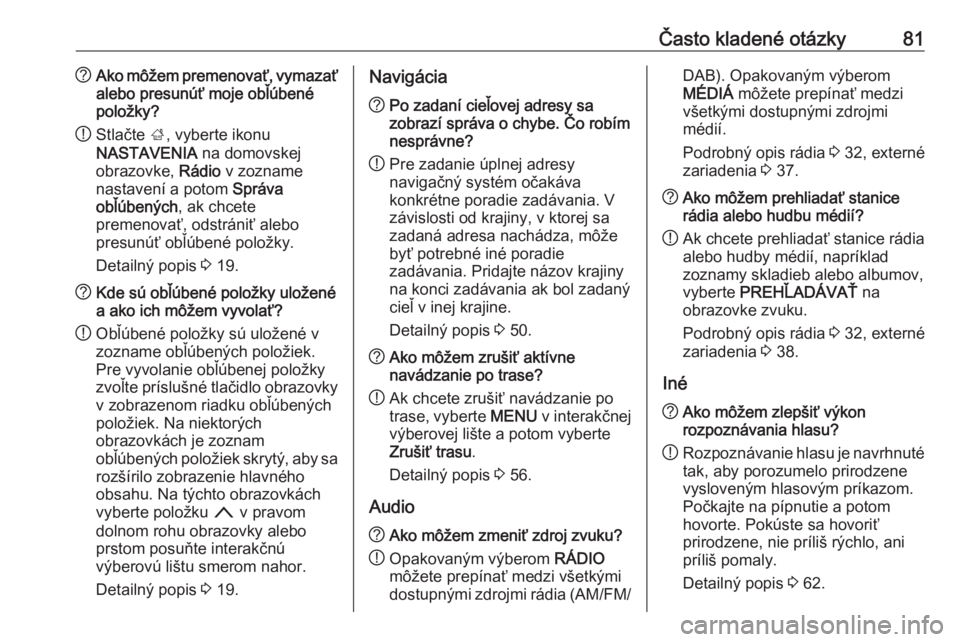
Často kladené otázky81?Ako môžem premenovať, vymazať
alebo presunúť moje obľúbené
položky?
! Stlačte
;, vyberte ikonu
NASTAVENIA na domovskej
obrazovke, Rádio v zozname
nastavení a potom Správa
obľúbených , ak chcete
premenovať, odstrániť alebo
presunúť obľúbené položky.
Detailný popis 3 19.? Kde sú obľúbené položky uložené
a ako ich môžem vyvolať?
! Obľúbené položky sú uložené v
zozname obľúbených položiek.
Pre vyvolanie obľúbenej položky
zvoľte príslušné tlačidlo obrazovky
v zobrazenom riadku obľúbených položiek. Na niektorých
obrazovkách je zoznam
obľúbených položiek skrytý, aby sa rozšírilo zobrazenie hlavného
obsahu. Na týchto obrazovkách
vyberte položku n v pravom
dolnom rohu obrazovky alebo
prstom posuňte interakčnú
výberovú lištu smerom nahor.
Detailný popis 3 19.Navigácia? Po zadaní cieľovej adresy sa
zobrazí správa o chybe. Čo robím
nesprávne?
! Pre zadanie úplnej adresy
navigačný systém očakáva
konkrétne poradie zadávania. V
závislosti od krajiny, v ktorej sa
zadaná adresa nachádza, môže
byť potrebné iné poradie
zadávania. Pridajte názov krajiny
na konci zadávania ak bol zadaný
cieľ v inej krajine.
Detailný popis 3 50.? Ako môžem zrušiť aktívne
navádzanie po trase?
! Ak chcete zrušiť navádzanie po
trase, vyberte MENU v interakčnej
výberovej lište a potom vyberte
Zrušiť trasu .
Detailný popis 3 56.
Audio
? Ako môžem zmeniť zdroj zvuku?
! Opakovaným výberom
RÁDIO
môžete prepínať medzi všetkými
dostupnými zdrojmi rádia (AM/FM/DAB). Opakovaným výberom
MÉDIÁ môžete prepínať medzi
všetkými dostupnými zdrojmi
médií.
Podrobný opis rádia 3 32, externé
zariadenia 3 37.? Ako môžem prehliadať stanice
rádia alebo hudbu médií?
! Ak chcete prehliadať stanice rádia
alebo hudby médií, napríklad
zoznamy skladieb alebo albumov,
vyberte PREHĽADÁVAŤ na
obrazovke zvuku.
Podrobný opis rádia 3 32, externé
zariadenia 3 38.
Iné
? Ako môžem zlepšiť výkon
rozpoznávania hlasu?
! Rozpoznávanie hlasu je navrhnuté
tak, aby porozumelo prirodzene
vysloveným hlasovým príkazom.
Počkajte na pípnutie a potom
hovorte. Pokúste sa hovoriť
prirodzene, nie príliš rýchlo, ani
príliš pomaly.
Detailný popis 3 62.
Page 85 of 137
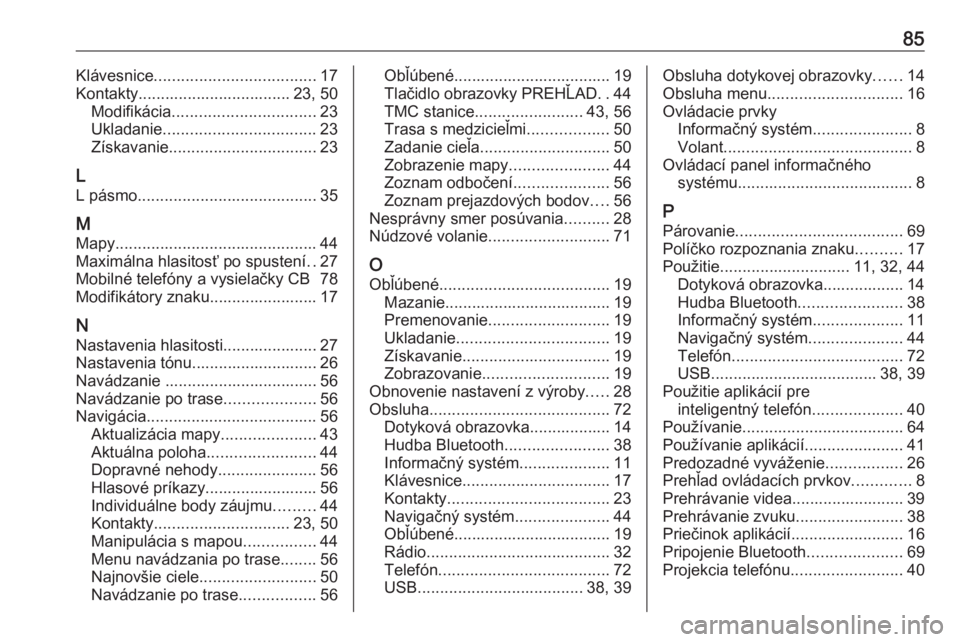
85Klávesnice.................................... 17
Kontakty.................................. 23, 50 Modifikácia ................................ 23
Ukladanie .................................. 23
Získavanie ................................. 23
L L pásmo ........................................ 35
M
Mapy ............................................. 44
Maximálna hlasitosť po spustení ..27
Mobilné telefóny a vysielačky CB 78
Modifikátory znaku........................ 17
N
Nastavenia hlasitosti..................... 27
Nastavenia tónu............................ 26
Navádzanie .................................. 56
Navádzanie po trase ....................56
Navigácia ...................................... 56
Aktualizácia mapy .....................43
Aktuálna poloha ........................44
Dopravné nehody ......................56
Hlasové príkazy......................... 56
Individuálne body záujmu .........44
Kontakty .............................. 23, 50
Manipulácia s mapou ................44
Menu navádzania po trase ........56
Najnovšie ciele .......................... 50
Navádzanie po trase .................56Obľúbené................................... 19
Tlačidlo obrazovky PREHĽAD ..44
TMC stanice ........................ 43, 56
Trasa s medzicieľmi ..................50
Zadanie cieľa ............................. 50
Zobrazenie mapy ......................44
Zoznam odbočení .....................56
Zoznam prejazdových bodov ....56
Nesprávny smer posúvania ..........28
Núdzové volanie ........................... 71
O Obľúbené ...................................... 19
Mazanie..................................... 19
Premenovanie ........................... 19
Ukladanie .................................. 19
Získavanie ................................. 19
Zobrazovanie ............................ 19
Obnovenie nastavení z výroby .....28
Obsluha ........................................ 72
Dotyková obrazovka.................. 14
Hudba Bluetooth .......................38
Informačný systém ....................11
Klávesnice ................................. 17
Kontakty .................................... 23
Navigačný systém .....................44
Obľúbené................................... 19 Rádio ......................................... 32
Telefón ...................................... 72
USB ..................................... 38, 39Obsluha dotykovej obrazovky ......14
Obsluha menu .............................. 16
Ovládacie prvky Informačný systém ......................8
Volant .......................................... 8
Ovládací panel informačného systému ....................................... 8
P
Párovanie ..................................... 69
Políčko rozpoznania znaku ..........17
Použitie ............................. 11, 32, 44
Dotyková obrazovka.................. 14
Hudba Bluetooth .......................38
Informačný systém ....................11
Navigačný systém .....................44
Telefón ...................................... 72
USB ..................................... 38, 39
Použitie aplikácií pre inteligentný telefón ....................40
Používanie .................................... 64
Používanie aplikácií ......................41
Predozadné vyváženie .................26
Prehľad ovládacích prvkov .............8
Prehrávanie videa......................... 39 Prehrávanie zvuku ........................38
Priečinok aplikácií .........................16
Pripojenie Bluetooth .....................69
Projekcia telefónu .........................40